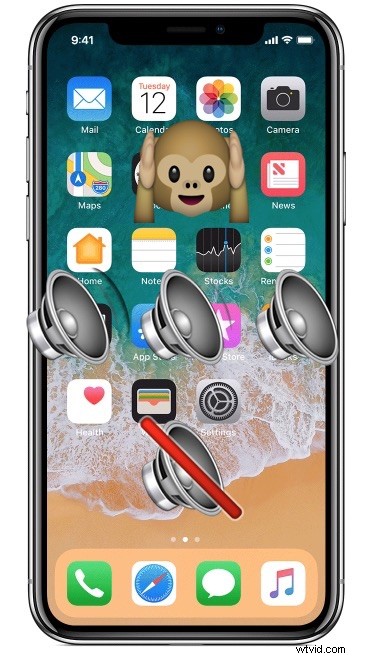
Hai notato che il volume della suoneria dell'iPhone X passa da alto a basso? Spesso gli utenti di iPhone X, iPhone XS, iPhone XR, iPhone XS Max notano che la suoneria dell'iPhone X suonerà molto silenziosa dopo aver inizialmente suonato forte, ma nonostante abbiano premuto i pulsanti di aumento del volume non riescono a far suonare di nuovo forte la suoneria dell'iPhone X, è solo bloccato. Non preoccuparti e non c'è niente di sbagliato nel tuo iPhone X per mostrare questo comportamento, in effetti questa è in realtà una funzionalità.
Se il tuo iPhone XR, iPhone XS, iPhone X squilla forte ma poi diventa silenzioso e rimane silenzioso, ma preferisci che il volume della suoneria dell'iPhone X rimanga sempre alto quando ricevi una chiamata, continua a leggere per imparare la corretta regolazione delle impostazioni per interrompere questo comportamento. Il risultato finale sarà che l'iPhone X suona sempre forte durante le chiamate in arrivo e l'iPhone X smetterà di attenuare il volume della suoneria stessa.
Cosa fa sì che il volume della suoneria dell'iPhone X sia molto basso dopo aver inizialmente suonato forte? In realtà è una funzione Face ID. E sì, questa funzionalità di riduzione del volume della suoneria si applica anche se Face ID non viene utilizzato su iPhone X per sbloccare o autenticare il dispositivo, e proprio come Animoji utilizza la fotocamera Face ID per scansionare il tuo viso anche se non stai utilizzando Face Autenticazione ID, la fotocamera frontale per la scansione del volto è attiva anche per altre funzioni e include il volume della suoneria. Questo vale per regolare il volume della suoneria silenziosa su tutti i modelli di iPhone X, inclusi iPhone XS, iPhone XR, iPhone XS Max e iPhone X.
Come impedire che il volume della suoneria di iPhone X si abbassi
Puoi disabilitare la funzione di consapevolezza dell'attenzione che scansiona il tuo viso e determina che stai guardando l'iPhone X, che a sua volta abbassa il volume della suoneria sul dispositivo. Con questa funzione disattivata, l'iPhone X smetterà di abbassare automaticamente il volume della suoneria delle chiamate quando sollevi l'iPhone e lo guardi.
- Apri l'app "Impostazioni" su iPhone
- Vai alla sezione "Face ID e passcode"
- Individuare l'opzione "Funzioni sensibili all'attenzione" e portare l'interruttore in posizione OFF
- Esci dalle Impostazioni
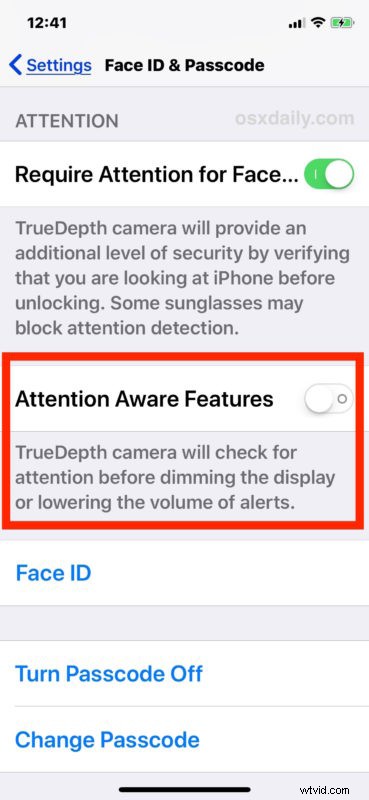
Puoi confermare che funziona ricevendo una chiamata in arrivo su iPhone X, ora dovrebbe essere ad alto volume poiché le tue impostazioni erano state impostate in precedenza e non silenziare automaticamente la chiamata a un volume molto basso.
Un altro passaggio utile è assicurarsi che il volume della suoneria del tuo iPhone sia al massimo fino all'impostazione più alta, poiché a volte gli utenti hanno inavvertitamente abbassato il volume dell'iPhone.
Come aumentare il volume della suoneria all'impostazione più alta su iPhone X
Ecco come regolare il volume della suoneria in modo che sia impostato su un livello alto:
- Dall'app "Impostazioni" vai a "Suoni e Haptics"
- Nella sezione "Suoneria e avvisi", fai scorrere l'indicatore del volume completamente a destra per il volume massimo
- Facoltativamente, attiva l'interruttore per "Cambia con pulsanti" se vuoi poter regolare il volume della suoneria con i pulsanti fisici sull'iPhone*
* Alcune persone hanno disattivato questa funzione di regolazione del pulsante del volume molto tempo fa, in particolare se hanno bambini a cui piace agitarsi con il proprio iPhone. Ma molti nuovi modelli di iPhone vengono forniti con questa funzione disabilitata per impostazione predefinita. Se desideri regolare il volume della suoneria tramite i pulsanti del volume è una questione di preferenze personali e di utilizzo individuale.
Infine, le altre opzioni per assicurarsi che non siano abilitate sono il pulsante fisico di disattivazione dell'audio sul lato dell'iPhone (se riesci a vedere il piccolo indicatore arancione, il pulsante di disattivazione dell'audio è acceso) e controlla anche che la funzione Non disturbare non sia abilitata, poiché La modalità Non disturbare farà sì che un iPhone non riceva chiamate in arrivo o emetta suoni.
Tieni presente che se premi i pulsanti del volume su un iPhone quando una chiamata è in arrivo attivamente, disattiverai il suono della chiamata in arrivo sull'iPhone solo temporaneamente per quella specifica telefonata individuale. Questa è una funzione completamente separata ed è abbastanza utile se sei in riunione o stai parlando con qualcuno e vuoi silenziare rapidamente solo quella singola chiamata senza disattivare completamente l'audio del telefono.
Ciò dovrebbe coprire tutte le basi e il tuo iPhone X dovrebbe ora squillare forte per le chiamate in arrivo come al solito, proprio come fanno gli altri iPhone. Non dovrai più calmarti automaticamente dopo il primo squillo, fintanto che hai la funzione di consapevolezza dell'attenzione facciale disattivata, questo comportamento si interromperà.
